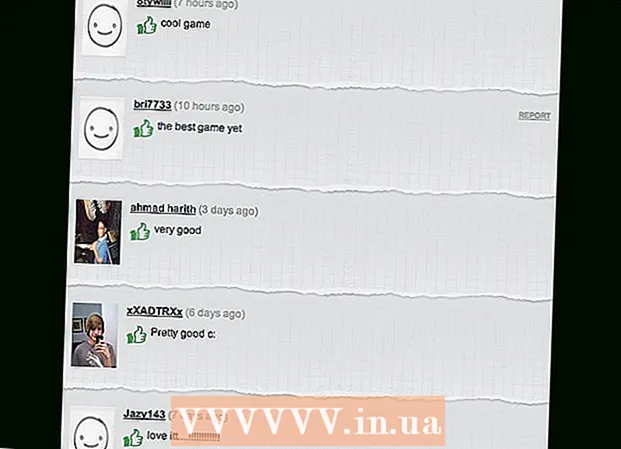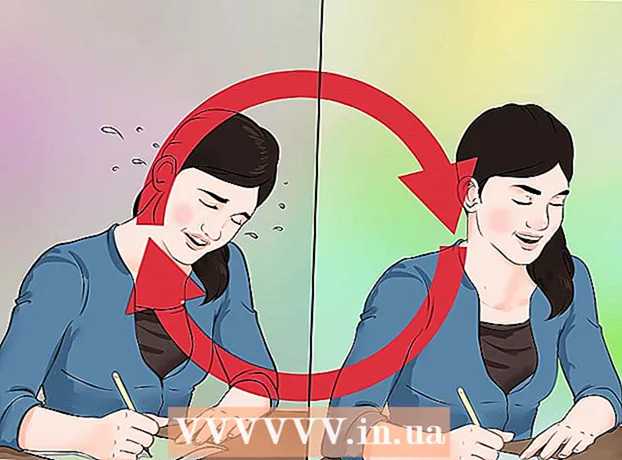Autors:
Carl Weaver
Radīšanas Datums:
21 Februāris 2021
Atjaunināšanas Datums:
1 Jūlijs 2024

Saturs
- Soļi
- 1. metode no 2: Windows 7 instalācijas diska / zibatmiņas diska izmantošana
- 2. metode no 2: diska / zibatmiņas diska izmantošana sistēmas atkopšanai
Ja vēlaties vienkārši pārinstalēt Windows 7, izlasiet šo rakstu. Bet, ja jūsu mērķis ir pilnībā atbrīvoties no Windows 7 nodalījuma, lai atbrīvotu vietu kaut kam citam, izlasiet šo rakstu, lai uzzinātu, kā formatēt C: disku. Windows nevar formatēt disku, kurā tas ir instalēts, tāpēc jums ir jāaktivizē no instalācijas DVD vai USB diska (zibatmiņas diska). Ja jums nav instalācijas diska vai zibatmiņas diska, izveidojiet sāknējamu sistēmas atkopšanas disku. C: diska formatēšana izdzēsīs visus tajā esošos failus, tāpēc noteikti dublējiet svarīgos datus.
Soļi
1. metode no 2: Windows 7 instalācijas diska / zibatmiņas diska izmantošana
 1 Ievietojiet Windows 7 instalācijas disku vai zibatmiņas disku. Ja jums ir Windows 7 instalācijas disks vai sistēmas atkopšanas disks, izmantojiet to, lai formatētu disku "C:". Jūs varat aizņemties šādu disku no draugiem vai izveidot to savā Windows 7 datorā.
1 Ievietojiet Windows 7 instalācijas disku vai zibatmiņas disku. Ja jums ir Windows 7 instalācijas disks vai sistēmas atkopšanas disks, izmantojiet to, lai formatētu disku "C:". Jūs varat aizņemties šādu disku no draugiem vai izveidot to savā Windows 7 datorā. - Formatēšanas utilīta nerāda diska burtus, tāpēc noskaidrojiet un pierakstiet C: diskdziņa kopējo un pieejamo ietilpību. Ja izvēlaties nepareizu disku un formatējat to, varat zaudēt svarīgu informāciju. Lai uzzinātu diska ietilpību (izmēru), darbvirsmā vai izvēlnē Sākt noklikšķiniet uz Dators, ar peles labo pogu noklikšķiniet uz C: diskdziņa un izvēlnē atlasiet Rekvizīti.
- Formatējot disku "C:", tiks noņemta Windows operētājsistēma un restartēts dators, pēc kura jūs to nevarēsit izmantot, kamēr neinstalēsit jaunu operētājsistēmu.
 2 Pārstartējiet datoru. Lai to izdarītu, atveriet izvēlni Sākt, noklikšķiniet uz bultiņas blakus Izslēgt un pēc tam noklikšķiniet uz Restartēt.
2 Pārstartējiet datoru. Lai to izdarītu, atveriet izvēlni Sākt, noklikšķiniet uz bultiņas blakus Izslēgt un pēc tam noklikšķiniet uz Restartēt.  3 Kad tiek prasīts, nospiediet jebkuru taustiņu. Dators tiks startēts no instalācijas diska.
3 Kad tiek prasīts, nospiediet jebkuru taustiņu. Dators tiks startēts no instalācijas diska. - Ja jūsu dators netiks startēts no diska / zibatmiņas diska, izlasiet šo rakstu vai šo rakstu, lai uzzinātu, kā mainīt sāknēšanas secību BIOS.
 4 Logā Windows iestatīšana izvēlieties valodu un noklikšķiniet uz Tālāk.
4 Logā Windows iestatīšana izvēlieties valodu un noklikšķiniet uz Tālāk. 5 Noklikšķiniet uz pogas Uzstādīt. Tiek parādīts ziņojums "Sākt instalēšanu".
5 Noklikšķiniet uz pogas Uzstādīt. Tiek parādīts ziņojums "Sākt instalēšanu".  6 Piekrītiet licences noteikumiem un noklikšķiniet uz Tālāk. Noteikti atzīmējiet izvēles rūtiņu blakus "Es piekrītu licences noteikumiem".
6 Piekrītiet licences noteikumiem un noklikšķiniet uz Tālāk. Noteikti atzīmējiet izvēles rūtiņu blakus "Es piekrītu licences noteikumiem".  7 Klikšķiniet uz Pilna instalēšana (papildu opcijas). Tiks atvērts instalēšanas iespēju saraksts.
7 Klikšķiniet uz Pilna instalēšana (papildu opcijas). Tiks atvērts instalēšanas iespēju saraksts.  8 Klikšķiniet uz Diska iestatīšana. Šī opcija atrodas logā "Atlasīt nodalījumu, lai instalētu Windows".
8 Klikšķiniet uz Diska iestatīšana. Šī opcija atrodas logā "Atlasīt nodalījumu, lai instalētu Windows".  9 Izvēlieties disku "C:”Un noklikšķiniet uz Formatēt. Ņemiet vērā, ka jūs neredzēsit burtu "C", kas apzīmē disku. Ja parādās tikai viena sadaļa, atlasiet to. Pretējā gadījumā izvēlieties nodalījumu, kura kopējā un pieejamā ietilpība atbilst jūsu C: diskdziņa atbilstošajām ietilpībām. Parādīsies apstiprinājuma ziņojums.
9 Izvēlieties disku "C:”Un noklikšķiniet uz Formatēt. Ņemiet vērā, ka jūs neredzēsit burtu "C", kas apzīmē disku. Ja parādās tikai viena sadaļa, atlasiet to. Pretējā gadījumā izvēlieties nodalījumu, kura kopējā un pieejamā ietilpība atbilst jūsu C: diskdziņa atbilstošajām ietilpībām. Parādīsies apstiprinājuma ziņojums.  10 Klikšķiniet uz labilai formatētu disku. Kad peles rādītājs atkal kļūst par bultiņu, pieņemiet, ka disks ir formatēts.
10 Klikšķiniet uz labilai formatētu disku. Kad peles rādītājs atkal kļūst par bultiņu, pieņemiet, ka disks ir formatēts.  11 Klikšķiniet uz Tālāklai instalētu Windows 7 (pēc izvēles). Tagad, kad esat formatējis disku, jūs, iespējams, vēlaties instalēt operētājsistēmu, lai tā darbotos jūsu datorā. Ja vēlaties instalēt operētājsistēmu Windows 7, noklikšķiniet uz Tālāk un izpildiet ekrānā redzamos norādījumus.
11 Klikšķiniet uz Tālāklai instalētu Windows 7 (pēc izvēles). Tagad, kad esat formatējis disku, jūs, iespējams, vēlaties instalēt operētājsistēmu, lai tā darbotos jūsu datorā. Ja vēlaties instalēt operētājsistēmu Windows 7, noklikšķiniet uz Tālāk un izpildiet ekrānā redzamos norādījumus. - Ja nevēlaties instalēt sistēmu Windows 7, izņemiet instalācijas disku / zibatmiņas disku un izslēdziet datoru.
2. metode no 2: diska / zibatmiņas diska izmantošana sistēmas atkopšanai
 1 Ievietojiet sistēmas Windows 7 sistēmas atkopšanas disku. Ja jums nav Windows 7 instalācijas diska / zibatmiņas diska, palaidiet datoru no sistēmas atkopšanas diska / zibatmiņas diska. Ja jums šāda diska nav, izveidojiet to jebkurā Windows 7 datorā (pat tajā, kuru plānojat formatēt). Priekš šī:
1 Ievietojiet sistēmas Windows 7 sistēmas atkopšanas disku. Ja jums nav Windows 7 instalācijas diska / zibatmiņas diska, palaidiet datoru no sistēmas atkopšanas diska / zibatmiņas diska. Ja jums šāda diska nav, izveidojiet to jebkurā Windows 7 datorā (pat tajā, kuru plānojat formatēt). Priekš šī: - Atveriet izvēlni "Sākt" un atlasiet "Vadības panelis".
- Noklikšķiniet uz Sistēma un apkope.
- Noklikšķiniet uz "Dublēt un atjaunot".
- Noklikšķiniet uz Izveidot sistēmas atjaunošanas disku.
- Izpildiet ekrānā redzamos norādījumus.
 2 Pārstartējiet datoru. Lai to izdarītu, atveriet izvēlni Sākt, noklikšķiniet uz bultiņas blakus Izslēgt un pēc tam noklikšķiniet uz Restartēt.
2 Pārstartējiet datoru. Lai to izdarītu, atveriet izvēlni Sākt, noklikšķiniet uz bultiņas blakus Izslēgt un pēc tam noklikšķiniet uz Restartēt. - Formatējot disku "C:", tiks noņemta Windows operētājsistēma un restartēts dators, pēc kura jūs to nevarēsit izmantot, kamēr neinstalēsit jaunu operētājsistēmu. Ja esat pārliecināts par savām datorprasmēm - droši turpiniet, pretējā gadījumā padomājiet divreiz.
 3 Kad tiek prasīts, nospiediet jebkuru taustiņu. Dators tiks startēts no sistēmas atkopšanas diska.
3 Kad tiek prasīts, nospiediet jebkuru taustiņu. Dators tiks startēts no sistēmas atkopšanas diska. - Ja jūsu dators netiks startēts no diska / zibatmiņas diska, izlasiet šo rakstu vai šo rakstu, lai uzzinātu, kā mainīt sāknēšanas secību BIOS.
 4 Izvēlieties valodu un noklikšķiniet uz Tālāk.
4 Izvēlieties valodu un noklikšķiniet uz Tālāk. 5 Klikšķiniet uz Izmantojiet atkopšanas rīkus, lai novērstu Windows startēšanas problēmas. Šī ir viena no divām ekrānā redzamajām iespējām.
5 Klikšķiniet uz Izmantojiet atkopšanas rīkus, lai novērstu Windows startēšanas problēmas. Šī ir viena no divām ekrānā redzamajām iespējām.  6 Klikšķiniet uz Tālāk. Tiks atvērts atkopšanas rīku saraksts, kurus varat izmantot Windows problēmu novēršanai.
6 Klikšķiniet uz Tālāk. Tiks atvērts atkopšanas rīku saraksts, kurus varat izmantot Windows problēmu novēršanai.  7 Klikšķiniet uz Komandrinda. Tas atrodas sistēmas atkopšanas opciju loga apakšā.
7 Klikšķiniet uz Komandrinda. Tas atrodas sistēmas atkopšanas opciju loga apakšā.  8 Ievadiet komandu, lai formatētu disku C:". Ievadiet formāts c: / fs: NTFS un nospiediet Ievadietlai sāktu procesu. Parādīsies apstiprinājuma ziņojums.
8 Ievadiet komandu, lai formatētu disku C:". Ievadiet formāts c: / fs: NTFS un nospiediet Ievadietlai sāktu procesu. Parādīsies apstiprinājuma ziņojums. - Ja nevēlaties izmantot failu sistēmu ntfs, nomainiet to ar citu, piemēram, FAT32.
 9 Nospiediet taustiņu Yun pēc tam nospiediet Ievadiet. Tādējādi tiks dzēsti visi C: diska dati. Kad formatēšana ir pabeigta, jums tiks lūgts norādīt sējuma nosaukumu.
9 Nospiediet taustiņu Yun pēc tam nospiediet Ievadiet. Tādējādi tiks dzēsti visi C: diska dati. Kad formatēšana ir pabeigta, jums tiks lūgts norādīt sējuma nosaukumu.  10 Ievadiet diska nosaukumu un noklikšķiniet uz Ievadiet. Nosaukums var būt jebkas - tas tiks parādīts Explorer logā un identificēs disku. Ievadot nosaukumu, formatēšanas process ir pabeigts.
10 Ievadiet diska nosaukumu un noklikšķiniet uz Ievadiet. Nosaukums var būt jebkas - tas tiks parādīts Explorer logā un identificēs disku. Ievadot nosaukumu, formatēšanas process ir pabeigts. - Piemēram, ja plānojat instalēt Windows 10 diskā, ievadiet nosaukumu Win10.
- Ja nevēlaties ievadīt vārdu, vienkārši nospiediet Ievadiet.
 11 Instalējiet jaunu operētājsistēmu (pēc izvēles). Tagad, kad esat formatējis C: diskdzini, izņemiet sistēmas atkopšanas disku, ievietojiet instalācijas disku / zibatmiņas disku ar vēlamo operētājsistēmu (piemēram, Windows 10 vai Linux) un restartējiet datoru, lai sāktu instalēšanu. Ja nevēlaties instalēt sistēmu Windows 7, izņemiet instalācijas disku / zibatmiņas disku un izslēdziet datoru.
11 Instalējiet jaunu operētājsistēmu (pēc izvēles). Tagad, kad esat formatējis C: diskdzini, izņemiet sistēmas atkopšanas disku, ievietojiet instalācijas disku / zibatmiņas disku ar vēlamo operētājsistēmu (piemēram, Windows 10 vai Linux) un restartējiet datoru, lai sāktu instalēšanu. Ja nevēlaties instalēt sistēmu Windows 7, izņemiet instalācijas disku / zibatmiņas disku un izslēdziet datoru.